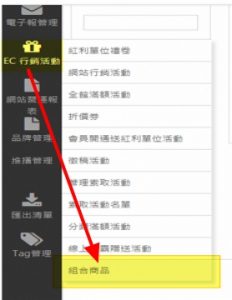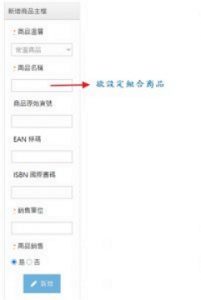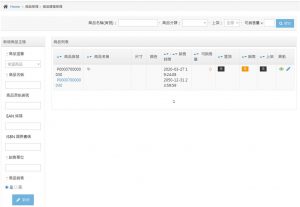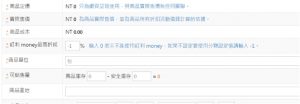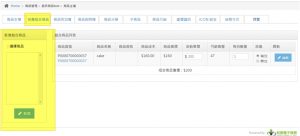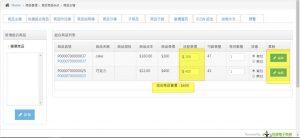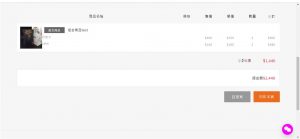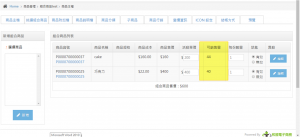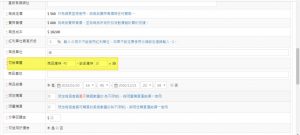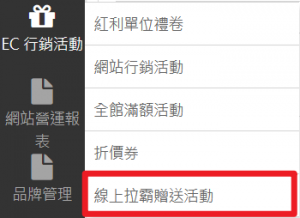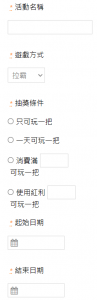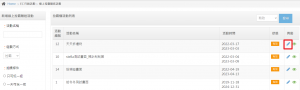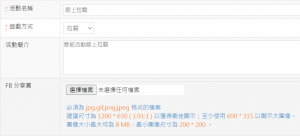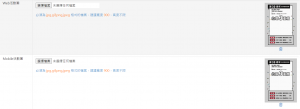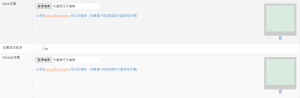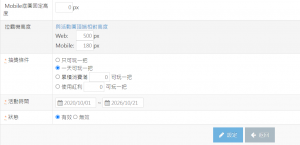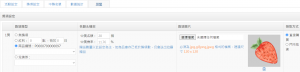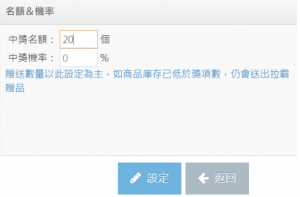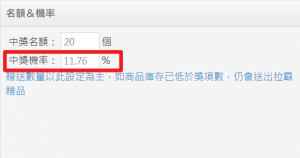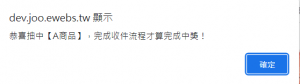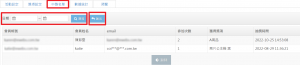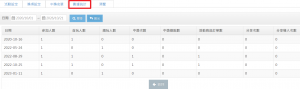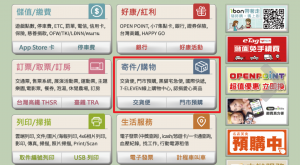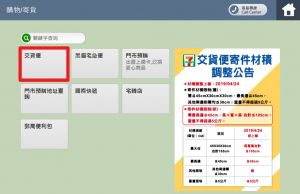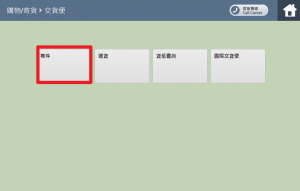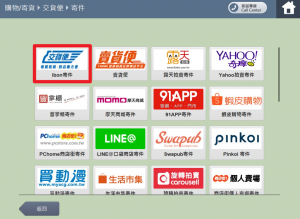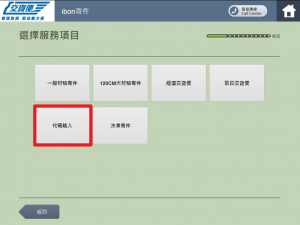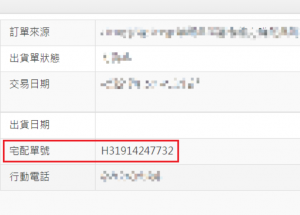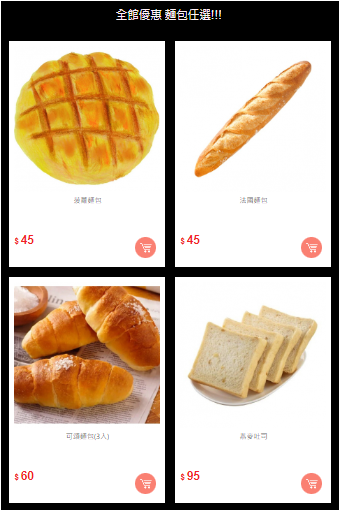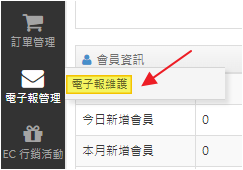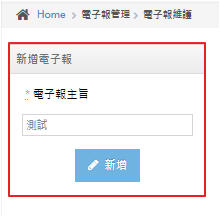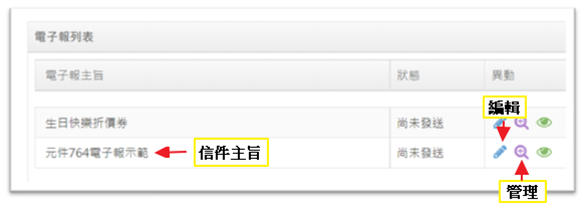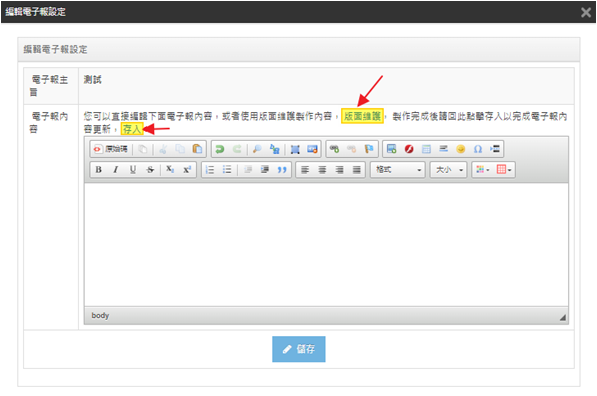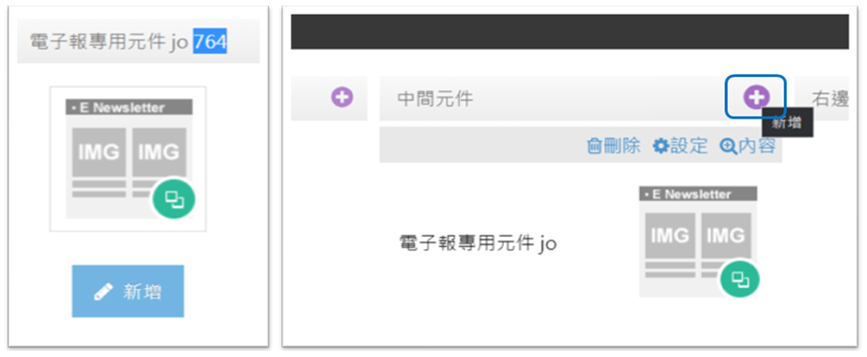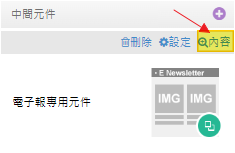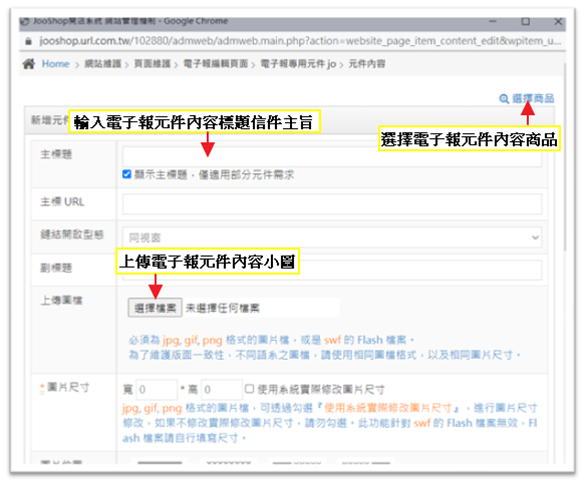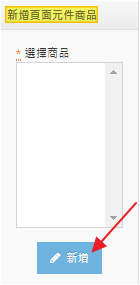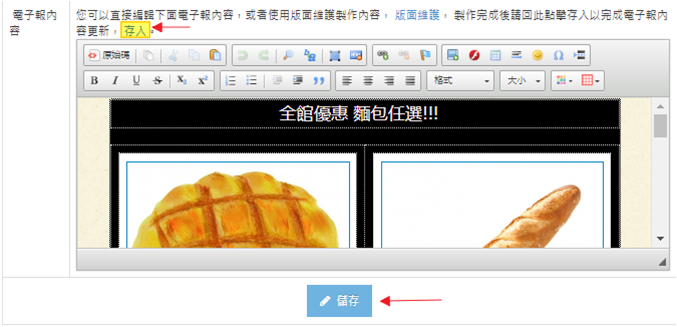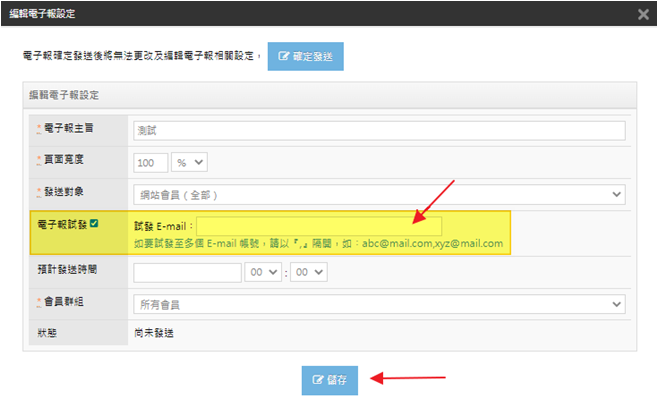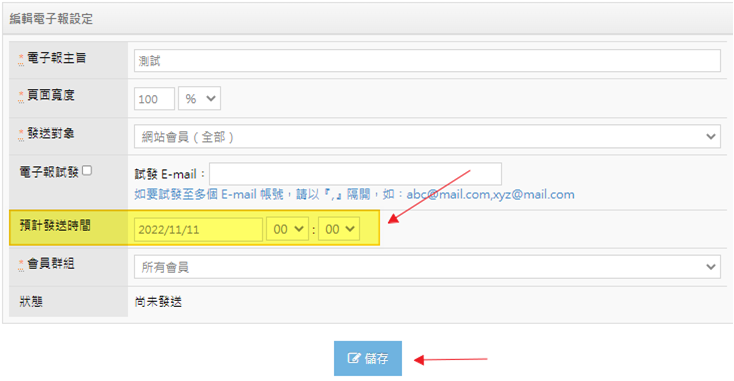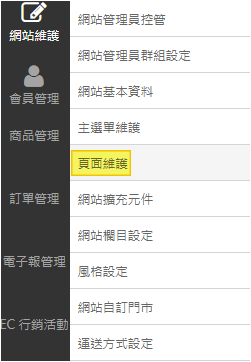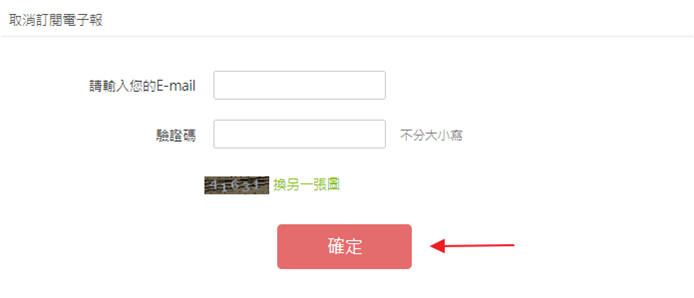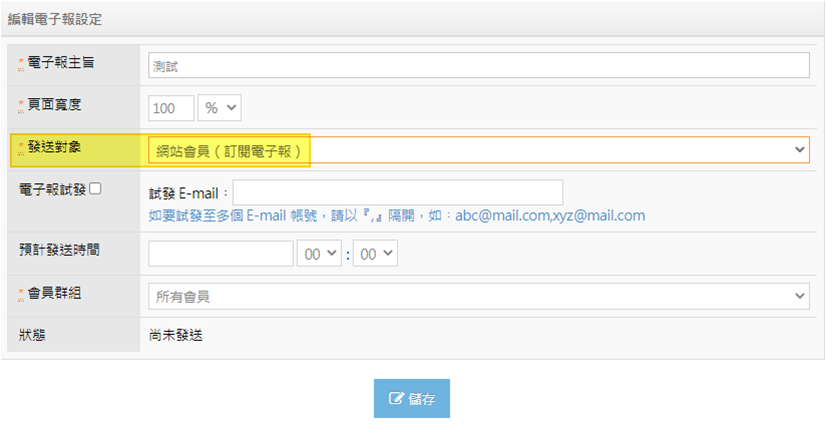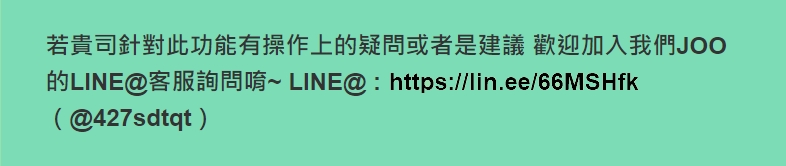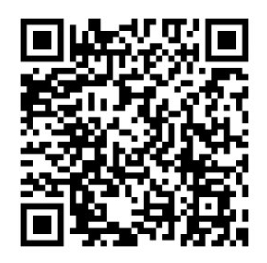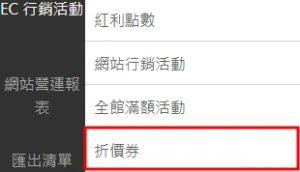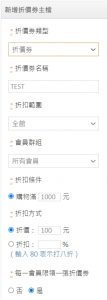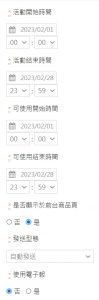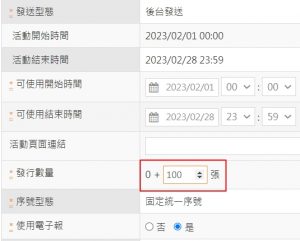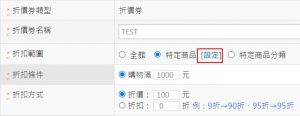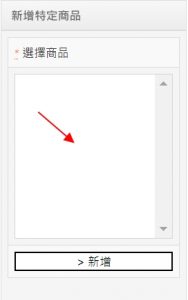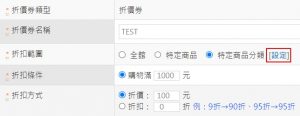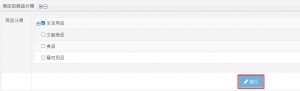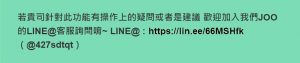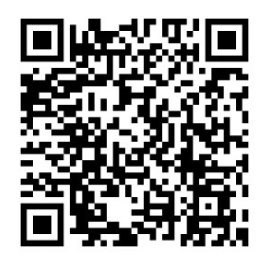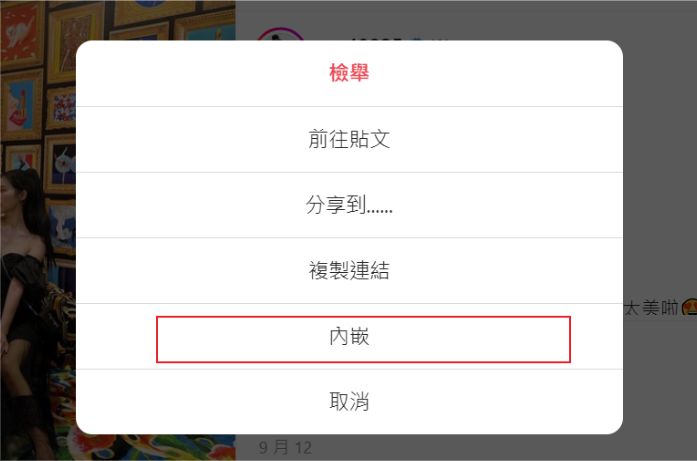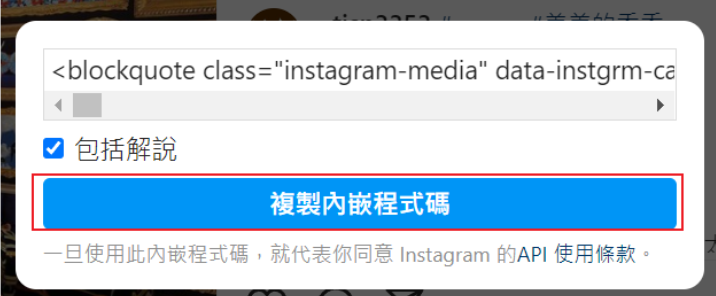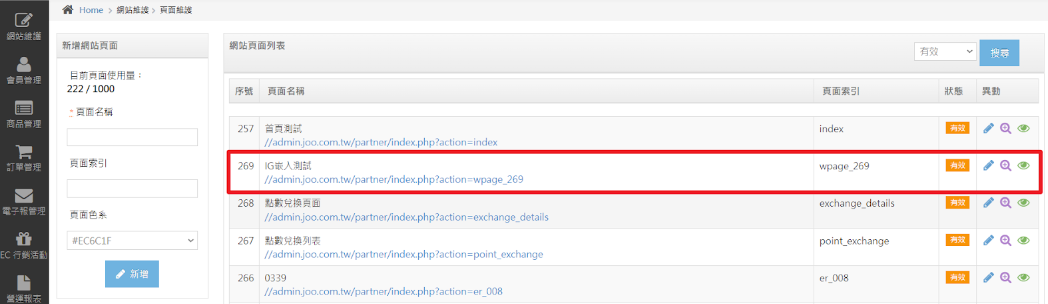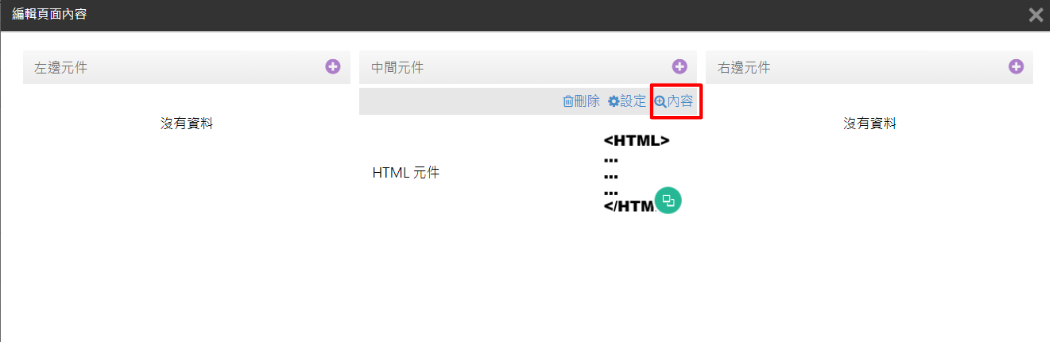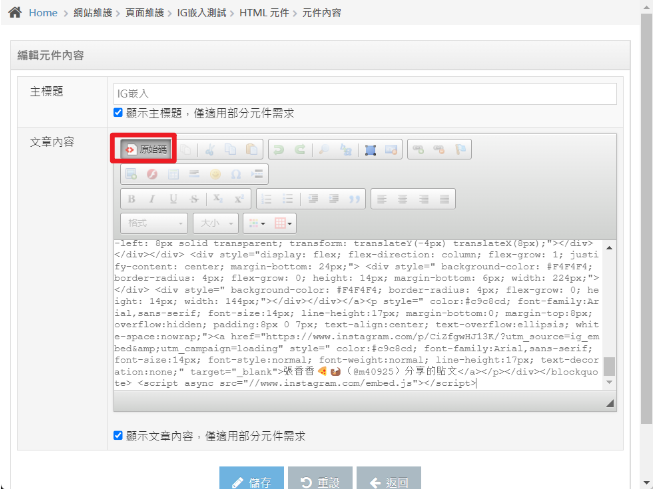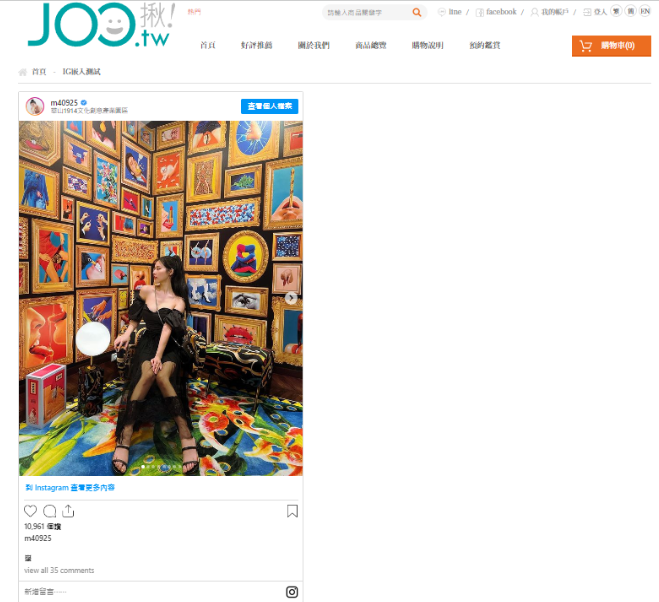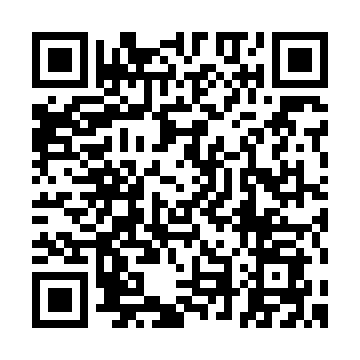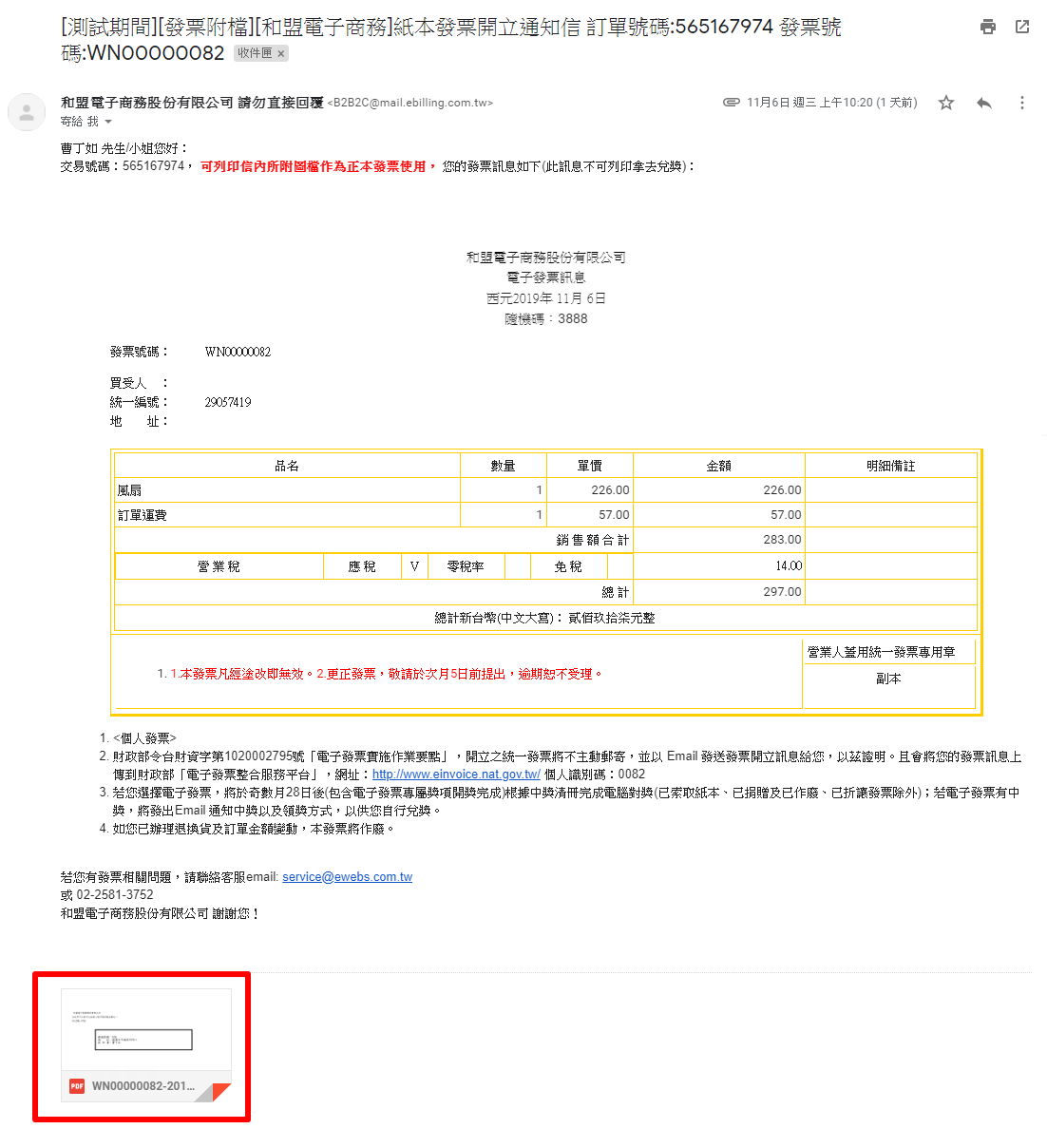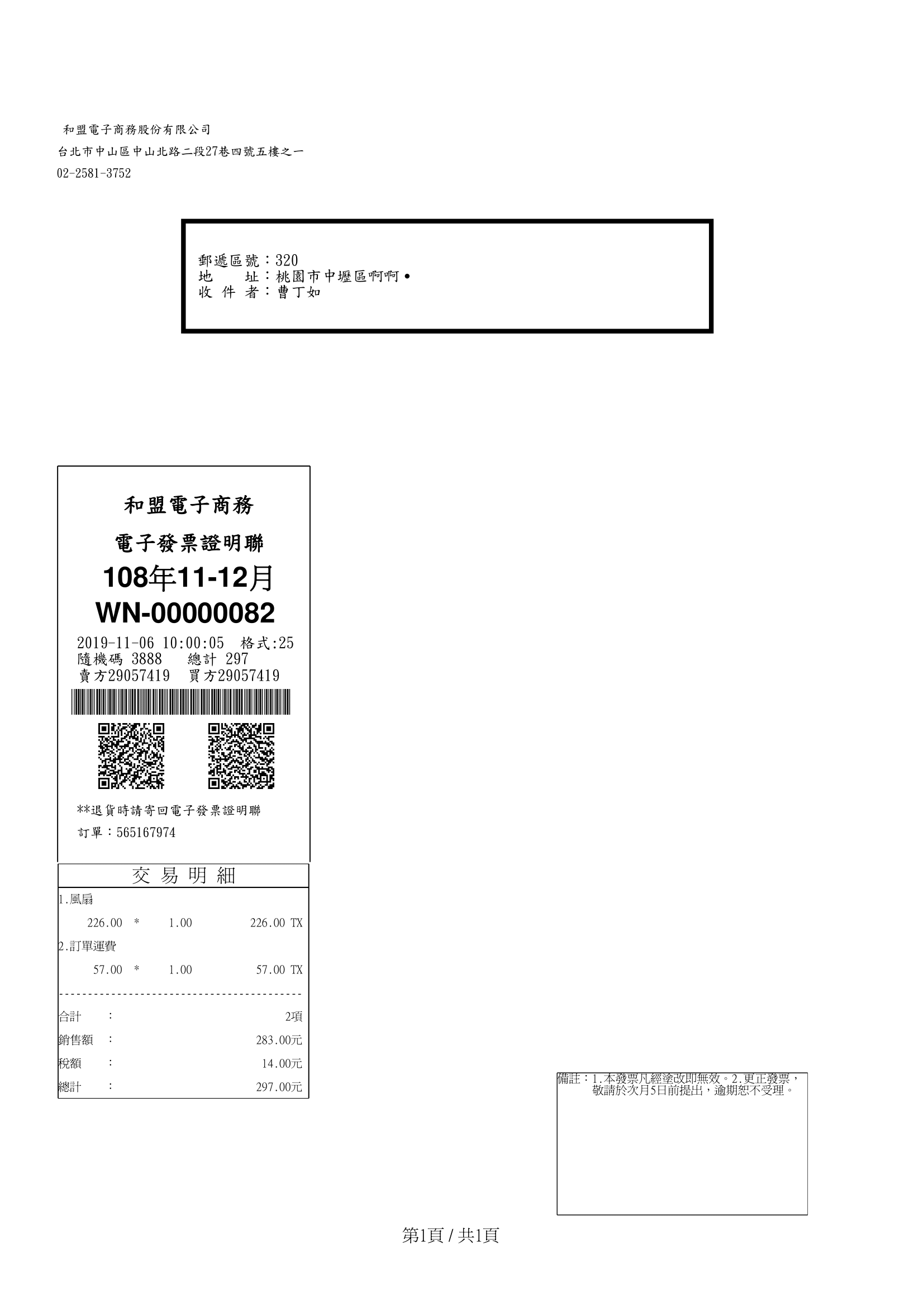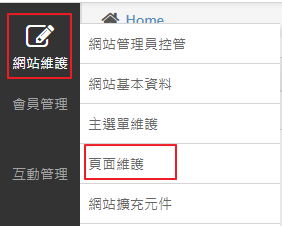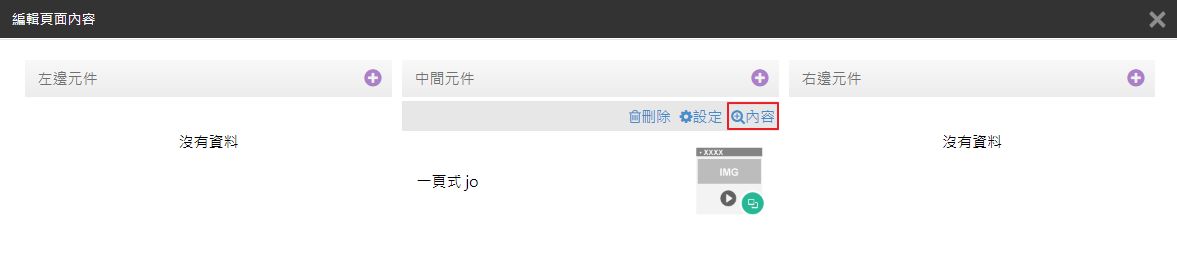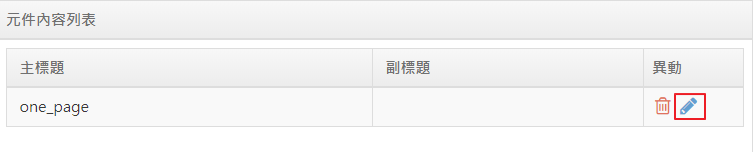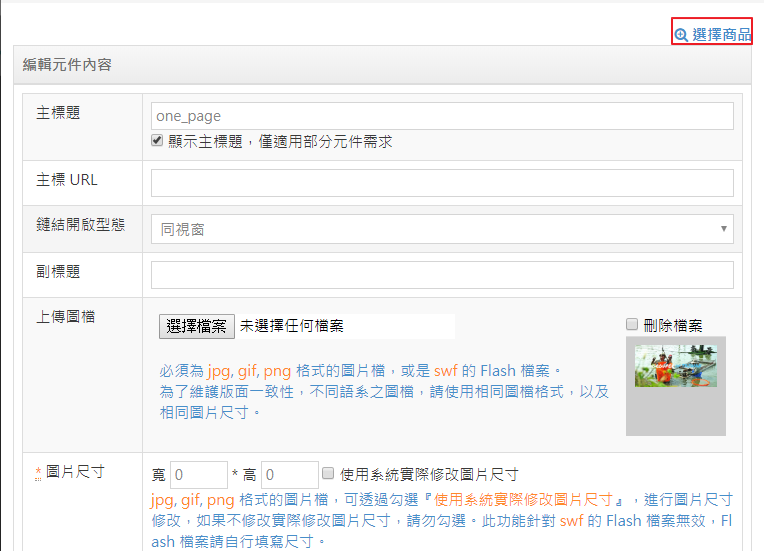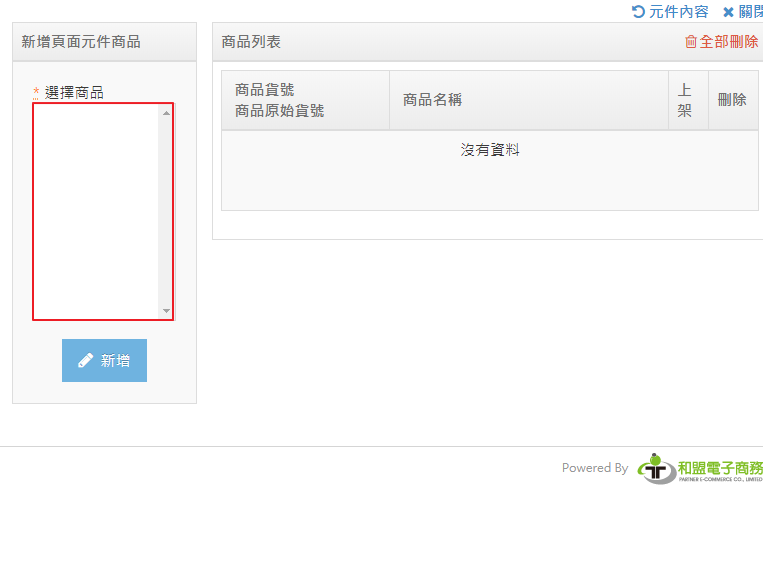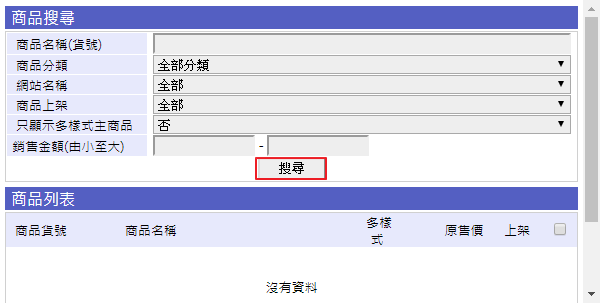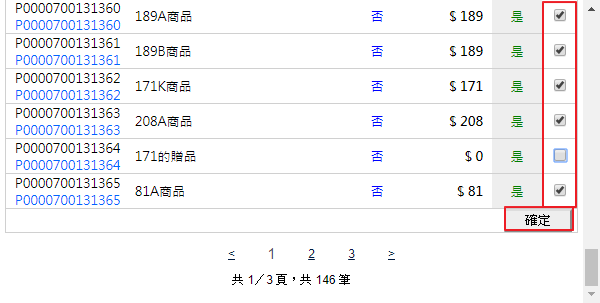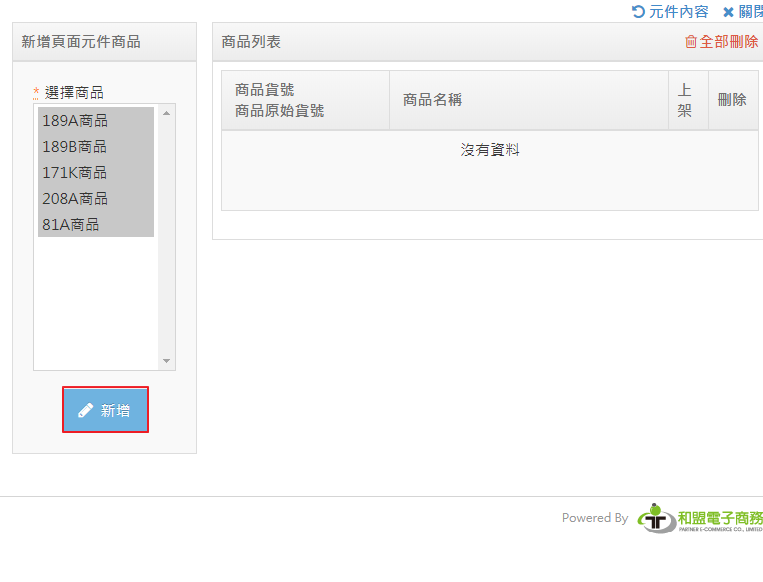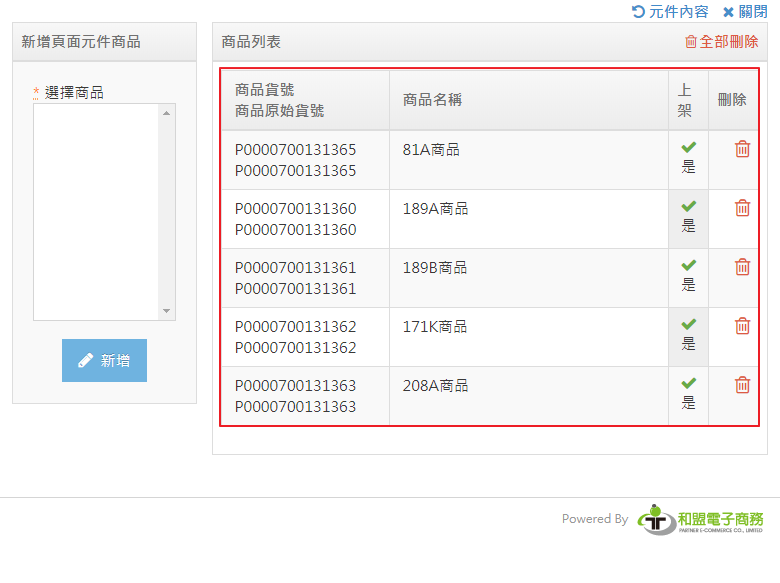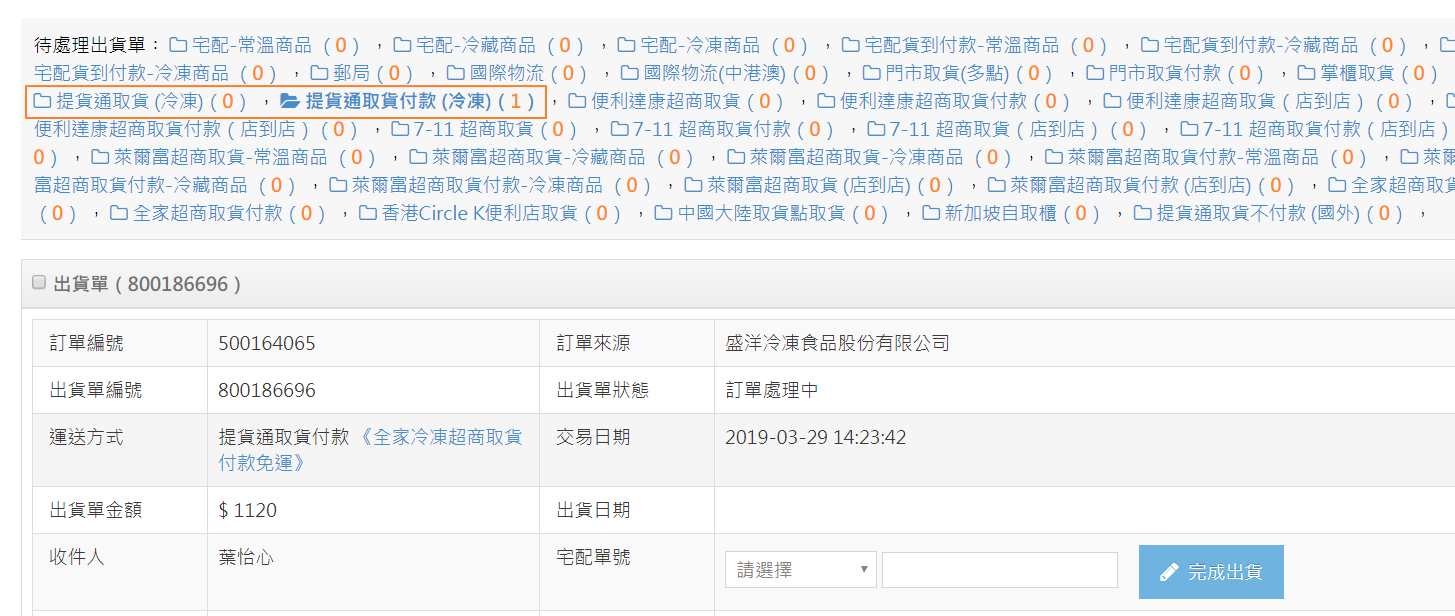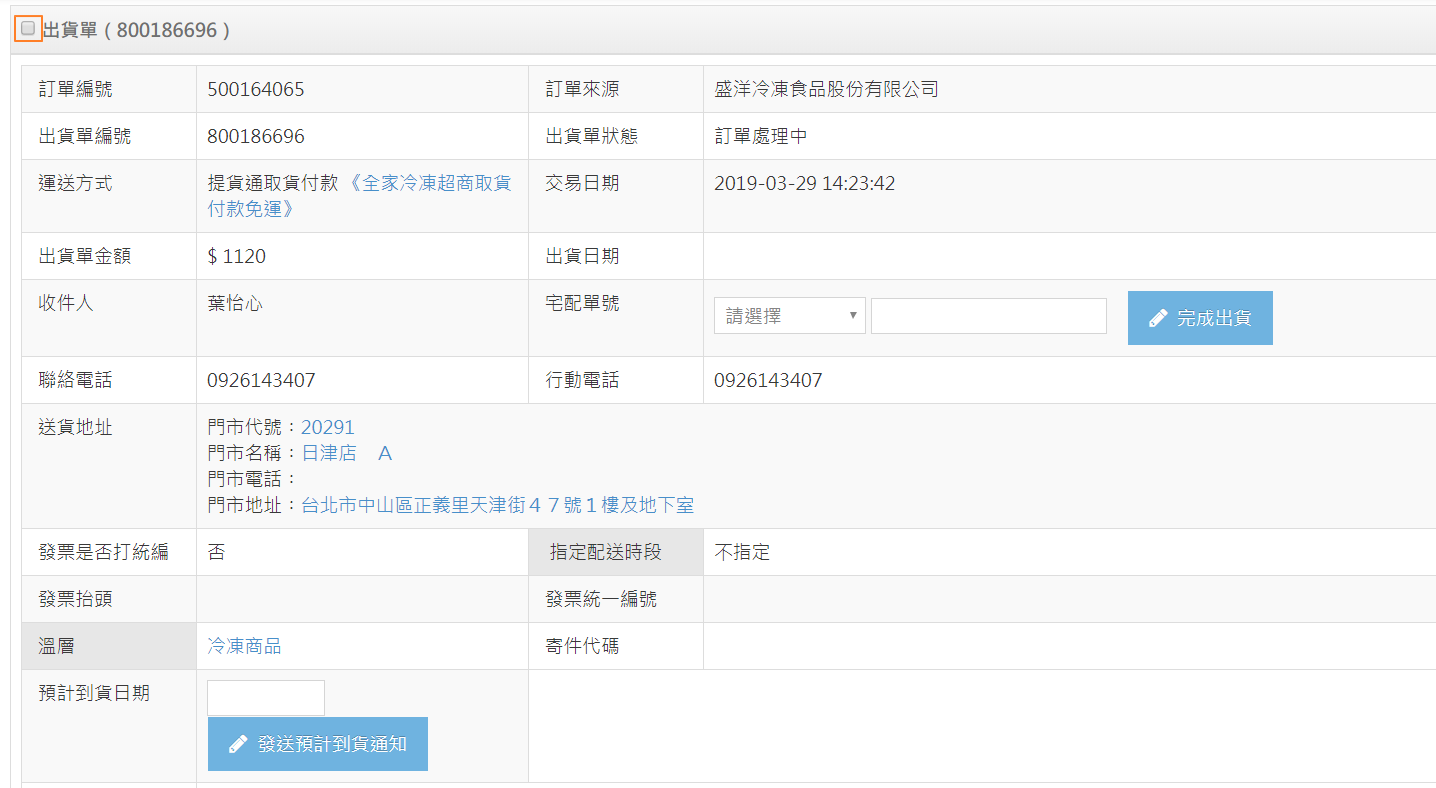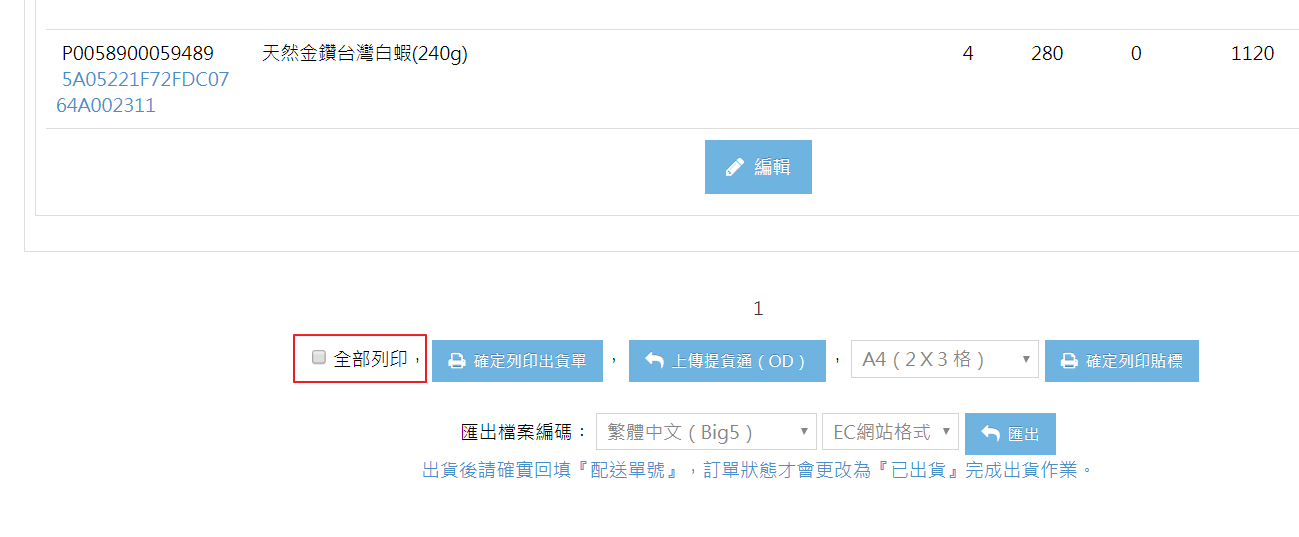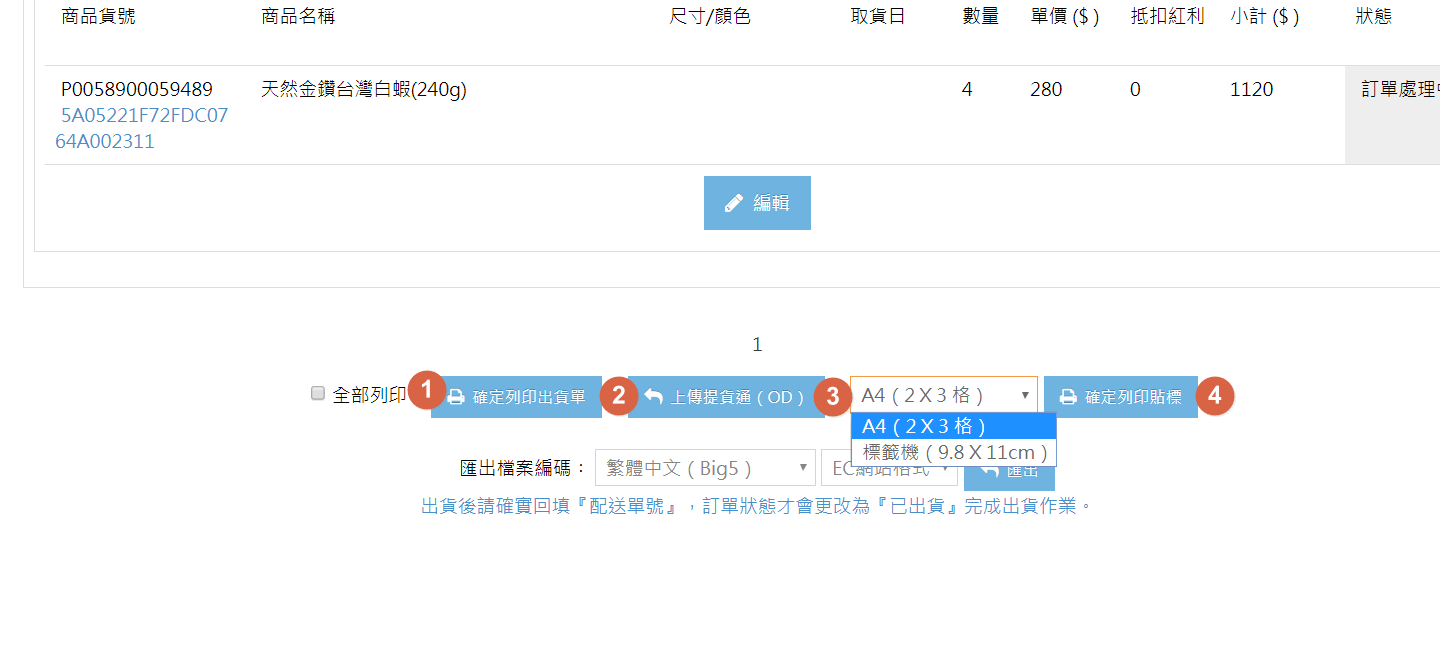網站已經上線,卻遲遲不見會員數和訂單增加,該怎麼辦呢?
別擔心~我們有一個線上拉霸的功能教你如何運用,透過媒體平台(EX:FB、LINE、EMAIL)吸引更多消費者至網站上玩拉霸!
拉霸效益
✦增加舊會員互動:獎項可設立熱門商品與紅利吸引會員參與
✦提升註冊會員數:參加此活動,需註冊成為網站會員,藉此活動提升會員量!
✦推升來客數:各平台做行銷曝光,透過拉霸活動將會員導流至購物網站,增加網站曝光量!
✦提高訂單量:可設定條件,例如消費滿額即可參加拉霸活動,提高消費者下單意願!
一、拉霸後台設定
Step1 : 活動事前準備
1.活動贈品:至多十樣(可選擇商品或是紅利)、贈品圖片(需為正方形)
2.活動圖片:
Step1 : EC 行銷活動>線上拉霸贈送活動
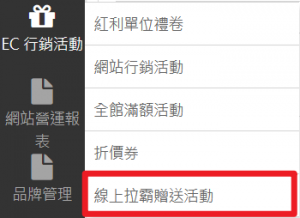
Step2 :新增線上拉霸贈送活動
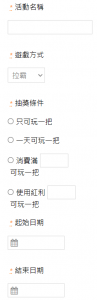
【活動名稱】:可依欲設定活動內容輸入活動名稱
【抽獎條件】: 勾選只可玩一把、一天可玩一把、消費滿指定金額可玩一把(可將拉霸元件放置在結帳完成頁)
【起始日期】:活動開始日期
【結束日期】:活動結束日期
Step3 :新增完的活動主檔顯示在右邊列表>鉛筆>活動設定
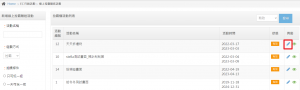
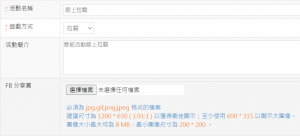
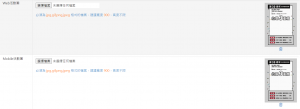
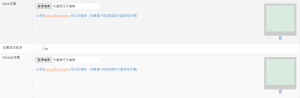
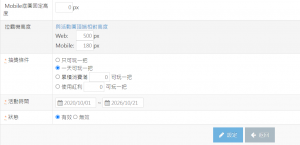
【活動圖片】:
•Web活動圖一張(建議尺寸900*1278)
•Web底圖一張建議尺寸(1200*1318)
•Mobile活動圖一張(建議尺寸 320*1278)
•FB分享圖一張(建議尺寸1200*630)
•拉霸機高度:調整拉霸畫面圖片位置
【抽獎條件】:
•只可玩一把:
會員於活動期間只可參加一次拉霸活動,鼓勵會員登入網站,保持與會員的互動
•一天可玩一把:
只要在活動期間會員每日登入,每日可玩一次,增加會員登入頻率,提升網站黏著度
•累積消費滿額可玩一把:
會員於平台消費滿指定金額即可參與拉霸活動,鼓勵會員於平台消費,提升商品銷售量
•累積紅利滿額可玩一把:
會員於平台消費滿指定紅利即可參與拉霸活動,鼓勵會員於平台消費,提升商品銷售量
⊗注意!滿額可玩一次拉霸活動,不累計次數
EX:設定訂單金額滿200元可玩一次拉霸,若消費者購買一筆訂單金額為1000元,拉霸次數為一次,不累加
Step4 :獎項設定>依活動需求編輯[獎項類型]、[名額與機率]、[上傳圖片]>儲存
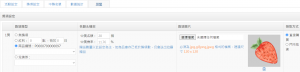
【獎項設定】:
•無獎項:無獎項內容(銘謝惠顧)
※如果不是人人都可中獎,就需要設定無獎項的名額
•紅利:可填入撥給紅利數量,並設定紅利有效期限
•商品編號:可選擇網站內任一商品作為活動贈品
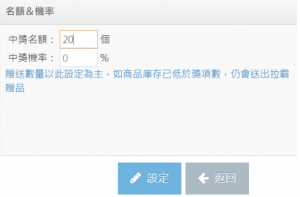
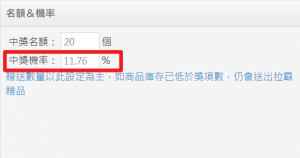
【中獎名額】設定完成並上傳獎項圖片後點選下方[設定]儲存,系統會自動計算中獎機率
Step6 :設定完成後到前台就會出現拉霸活動
二、拉霸前台
Step1 :消費者點選[START]玩拉霸

Step2 :有機會拿到精美禮物與好康紅利
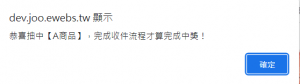
Step3 :點選[領獎品]完成領獎流程,也可以[分享至facebook]會員可將中獎訊息分享至FB!

三、拉霸後台數據
【中獎名單】可依照日期進行中獎名單搜尋,點選[匯出]可匯出中獎者資料
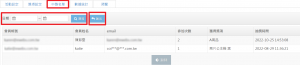
【數據統計】可依照日期進行數據統計搜尋
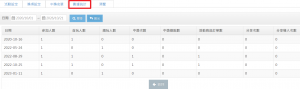
顯示基本活動資訊包含[參加人數]、[首玩人數]、 [續玩人數]、 [中獎次數]、[中獎總點數]、[活動商品訂單數]
另外,[分享次數]、[分享導入次數],可察看活動藉由FB分享引來的活動參與數量
[分享次數]:活動被分享到FB的次數同會員多次分享只會被算入一次
[分享導入次數]:因為點擊FB連結進入活動頁並玩拉霸的次數